วิธีสร้างเรื่องราวใน Facebook

การสร้างเรื่องราวใน Facebook สามารถสนุกสนานมาก นี่คือวิธีการที่คุณสามารถสร้างเรื่องราวบนอุปกรณ์ Android และคอมพิวเตอร์ของคุณได้.
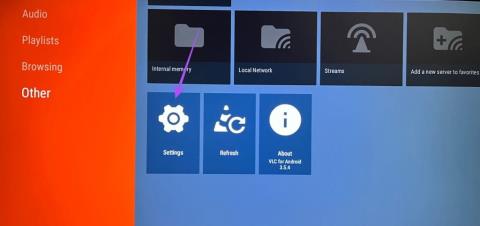
ภาพรวมอย่างรวดเร็ว
ต่อไปนี้คือวิธีที่คุณสามารถใช้และปรับแต่ง VLC Media Player บน Android TV ของคุณได้ ขั้นตอนเหล่านี้ยังนำไปใช้ได้หากคุณมี Android TV ที่มีอินเทอร์เฟซ Google TV
แอป VLC Media Player สามารถใช้ได้กับ Android TV ในรูปแบบแอปเนทีฟ คุณไม่จำเป็นต้องไซด์โหลดแอปบน Android TV ของคุณ ต่อไปนี้เป็นวิธีติดตั้งและใช้งาน
ขั้นตอนที่ 1:เปิดGoogle Play Storeบน Android TV ของคุณ ตอนนี้ค้นหา VLC Media Player แล้วเลือกติดตั้ง
ขั้นตอนที่ 2:หลังจากติดตั้ง VLC Media Player ให้เปิดแอป จากนั้นเลือกอนุญาตเพื่อให้ VLC เข้าถึงไฟล์สื่อทั้งหมดบน Android TV ของคุณ
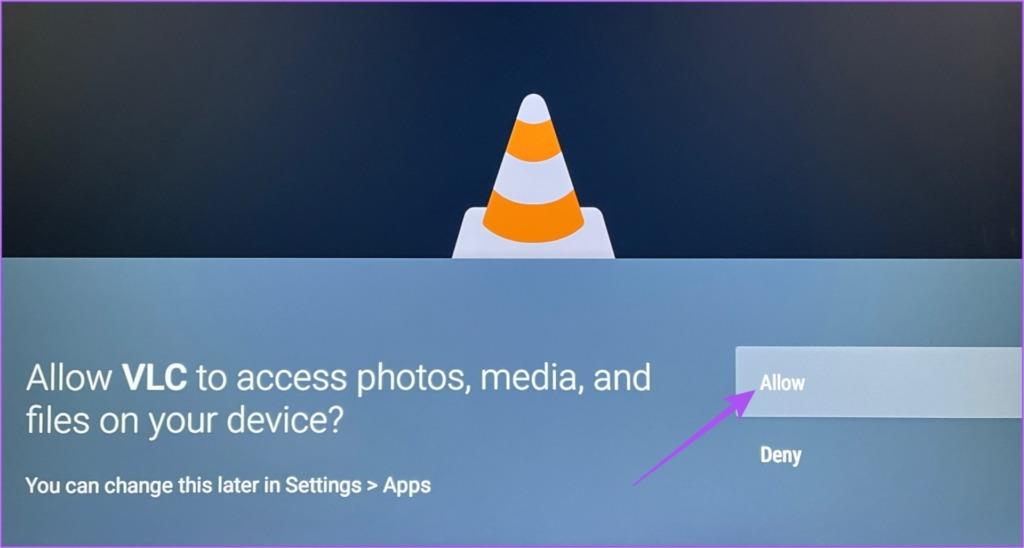
ตอนนี้คุณสามารถดูโฟลเดอร์ที่มีแอปและไฟล์มีเดียทั้งหมดบน Android TV ของคุณได้ เลือกโฟลเดอร์เพื่อดูไฟล์สื่อ เช่น รูปภาพหรือวิดีโอบน Android TV ของคุณ สิ่งนี้ยังใช้บังคับหากคุณได้เชื่อมต่ออุปกรณ์จัดเก็บข้อมูลภายนอกเข้ากับ Android TV ของคุณด้วย คุณสามารถตรวจสอบเนื้อหาได้เช่นกัน
เช่นเดียวกับมือถือและคอมพิวเตอร์ คุณมีตัวเลือกมากมายในการปรับแต่งการใช้งาน VLC Media Player บน Android TV ของคุณ นี่คือการตั้งค่าบางส่วนที่คุณสามารถเข้าถึงได้
ขั้นตอนที่ 1:เปิด แอป VLC Media Playerบน Android TV ของคุณ จากนั้นเลื่อนลงไปด้านล่างแล้วเลือกอื่นๆจากเมนูด้านซ้าย จากนั้นไปที่การตั้งค่าทางด้านขวา
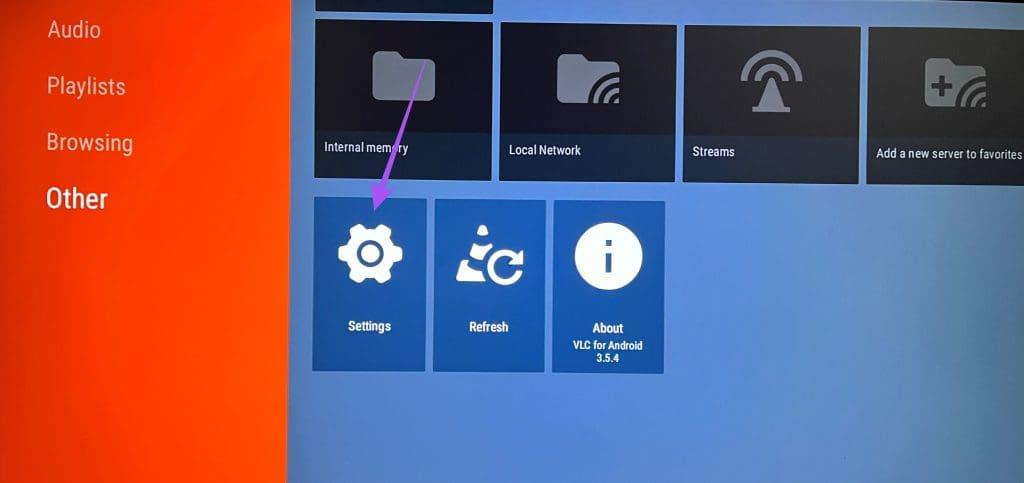
ขั้นตอนที่ 2:เลื่อนลงและเลือกเสียงจากเมนูด้านขวาภายใต้การตั้งค่าพิเศษ
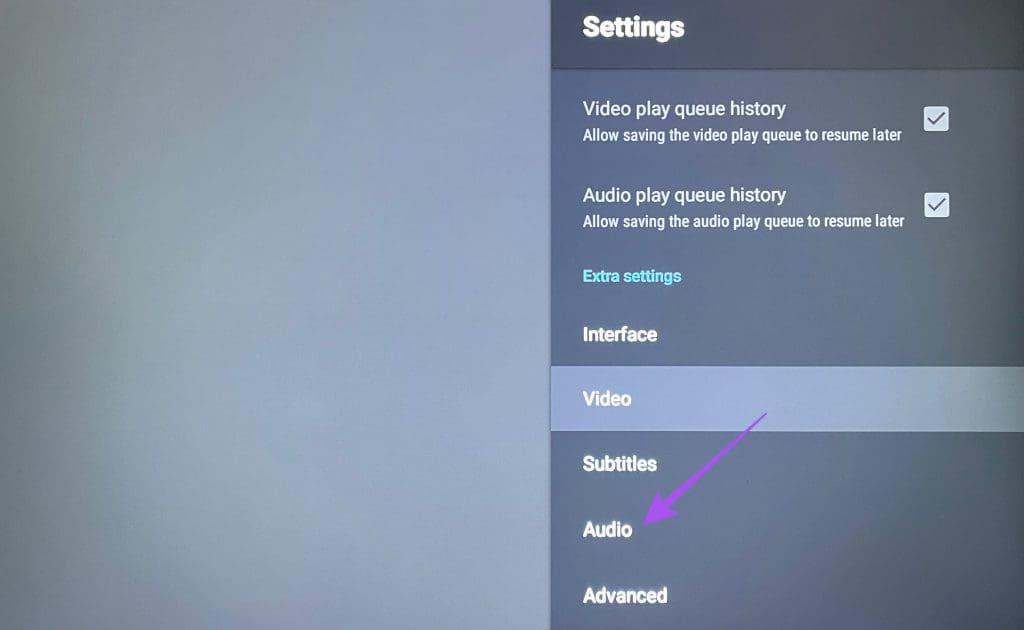
คุณจะได้รับตัวเลือกในการเปลี่ยนเอาต์พุตเสียงบน Android TV ขณะใช้ VLC Media Player
ขั้นตอนที่ 1:เปิดVLC Media Playerบน Android TV ของคุณแล้วเลือกอื่น ๆจากเมนูด้านซ้าย จากนั้นเลือกการตั้งค่า
ขั้นตอนที่ 2:เลื่อนลงและเลือกวิดีโอจากเมนูด้านขวาภายใต้การตั้งค่าพิเศษ
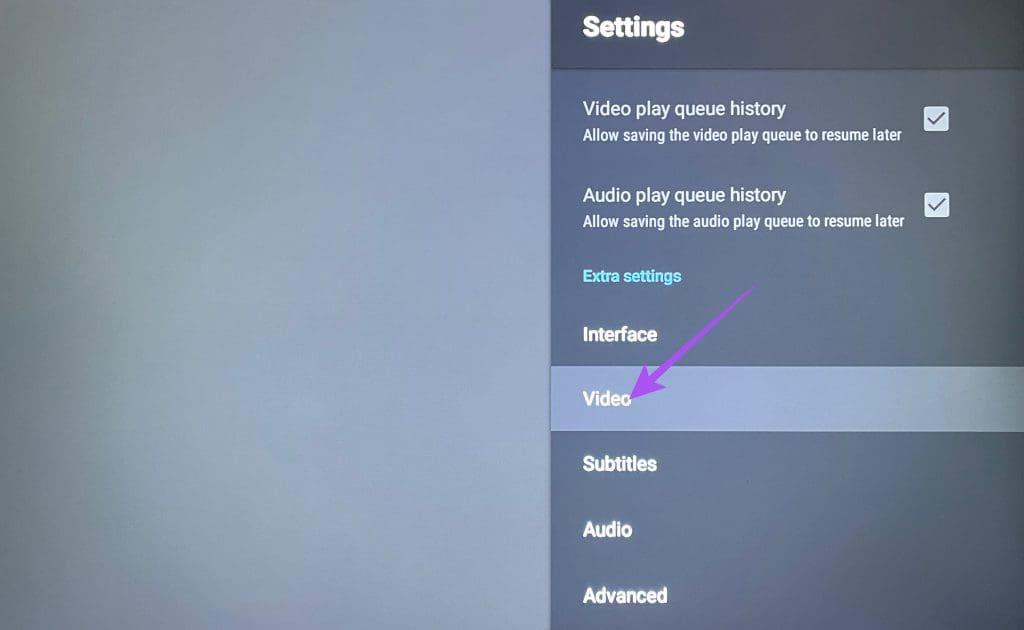
ตอนนี้คุณจะได้รับตัวเลือกในการเปลี่ยนการเล่นวิดีโอบน Android TV ของคุณในขณะที่ใช้ VLC Media Player มีตัวเลือกต่างๆ เช่น จับคู่อัตราเฟรมการแสดงผล ความละเอียดวิดีโอที่ต้องการ ใช้การค้นหาอย่างรวดเร็วเสมอ และอื่นๆ
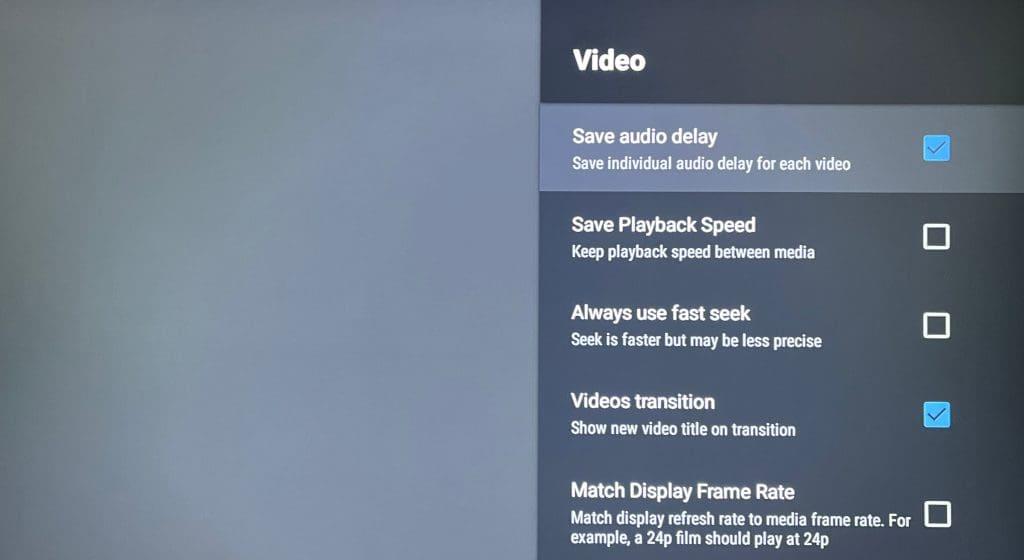
ขั้นตอนที่ 1:เปิดVLC Media Playerบน Android TV ของคุณแล้วเลือกอื่น ๆจากเมนูด้านซ้าย จากนั้นเลือกการตั้งค่า
ขั้นตอนที่ 2:เลื่อนลงและเลือกคำบรรยายจากเมนูด้านขวาใต้การตั้งค่าพิเศษ
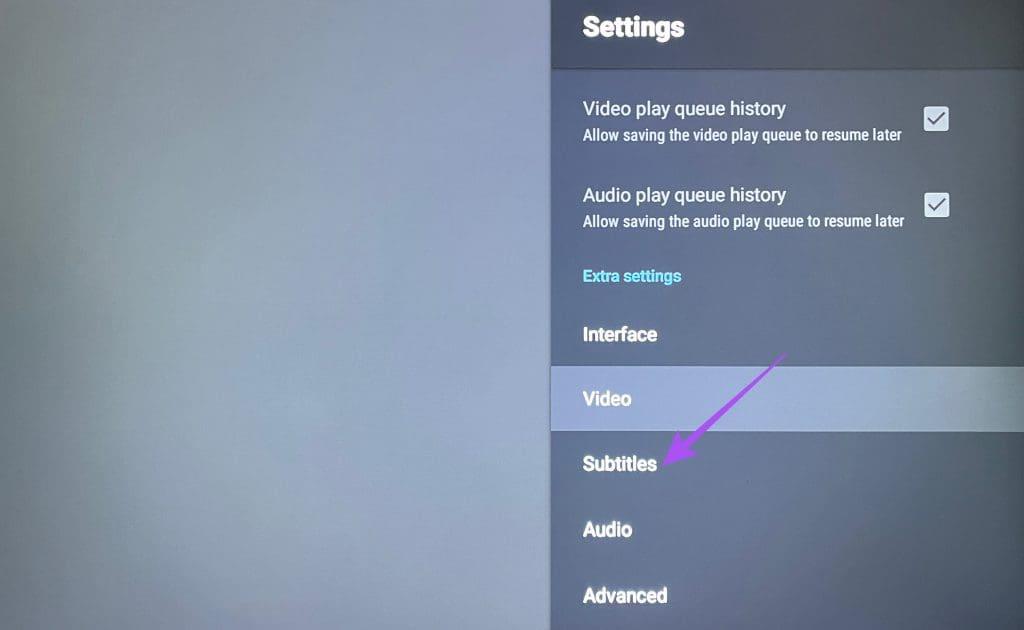
ตอนนี้คุณจะได้รับตัวเลือกในการเปลี่ยนสีคำบรรยาย ความทึบ ตัวหนา พื้นหลัง และอื่นๆ
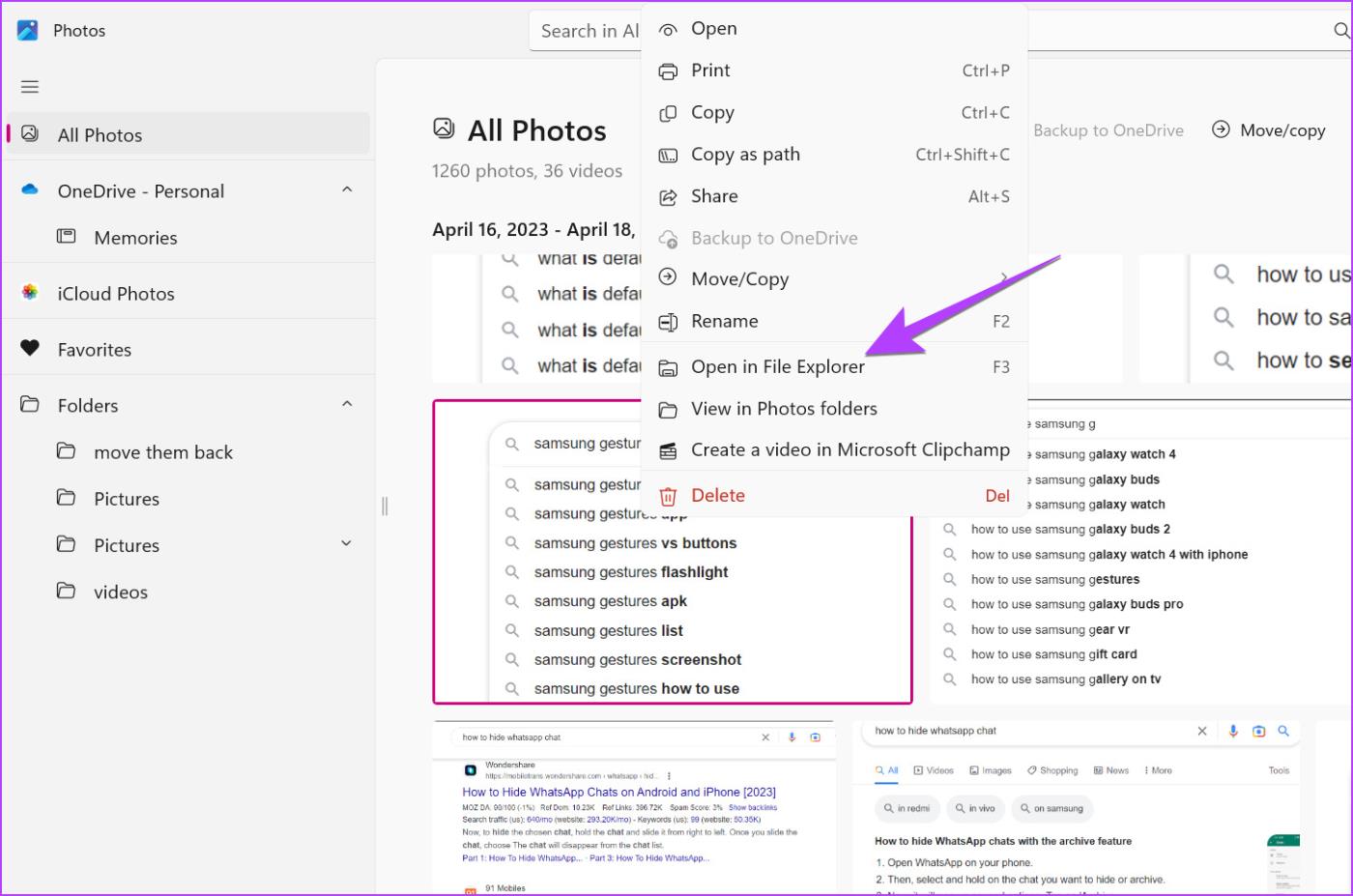
ขั้นตอนที่ 1:เปิดVLC Media Playerบน Android TV ของคุณแล้วเลือกอื่น ๆจากเมนูด้านซ้าย จากนั้นเลือกการตั้งค่า
ขั้นตอนที่ 2:เลื่อนลงและเลือกอินเทอร์เฟซจากเมนูด้านขวาภายใต้การตั้งค่าพิเศษ
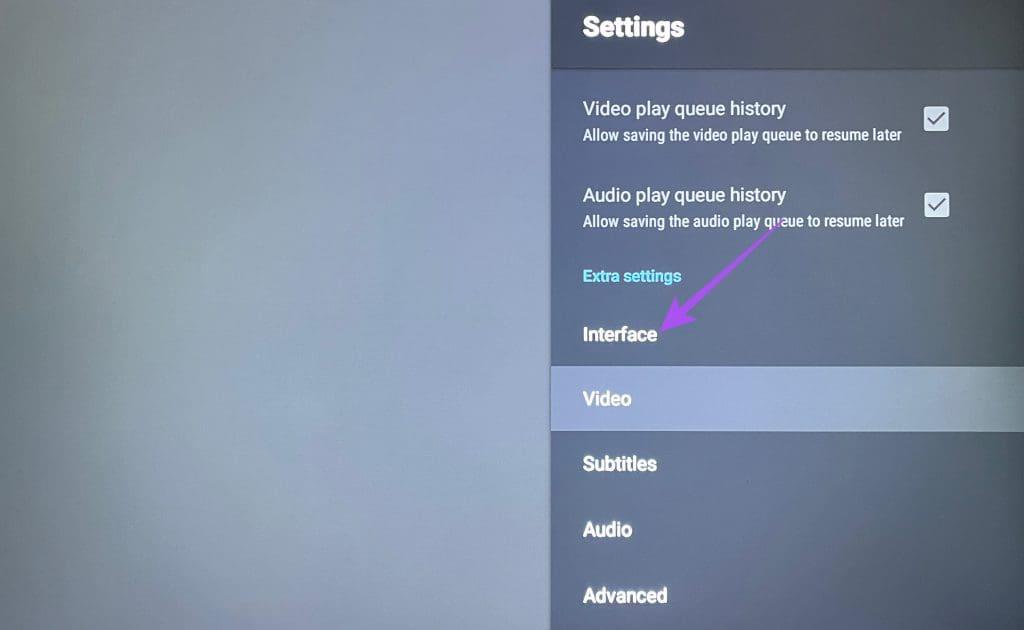
ตอนนี้คุณสามารถเปลี่ยนอินเทอร์เฟซของแอปได้โดยเลือกจากตัวเลือกต่างๆ
หากต้องการลบ VLC Media Player ให้กดไอคอน VLC Media Playerค้าง ไว้ แล้วเลือกUninstall
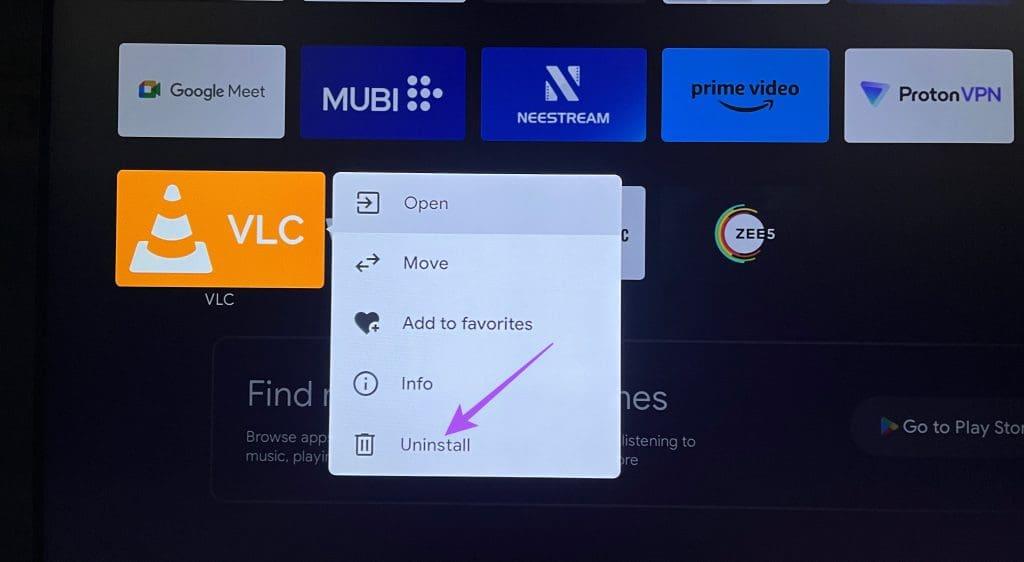
คุณสามารถติดตั้งแอปใหม่ได้โดยทำตามขั้นตอนเดียวกับที่กล่าวไว้ข้างต้น คุณยังสามารถเรียนรู้วิธีไซด์โหลดแอปบน Android TV ของคุณได้
การสร้างเรื่องราวใน Facebook สามารถสนุกสนานมาก นี่คือวิธีการที่คุณสามารถสร้างเรื่องราวบนอุปกรณ์ Android และคอมพิวเตอร์ของคุณได้.
เรียนรู้วิธีปิดเสียงวิดีโอที่กวนใจใน Google Chrome และ Mozilla Firefox ด้วยบทแนะนำนี้.
แก้ปัญหาเมื่อ Samsung Galaxy Tab S8 ติดอยู่บนหน้าจอสีดำและไม่เปิดใช้งาน.
บทแนะนำที่แสดงวิธีการสองวิธีในการป้องกันแอพจากการเริ่มต้นใช้งานบนอุปกรณ์ Android ของคุณเป็นการถาวร.
บทแนะนำนี้จะแสดงวิธีการส่งต่อข้อความจากอุปกรณ์ Android โดยใช้แอป Google Messaging.
คุณมี Amazon Fire และต้องการติดตั้ง Google Chrome บนมันหรือไม่? เรียนรู้วิธีติดตั้ง Google Chrome ผ่านไฟล์ APK บนอุปกรณ์ Kindle ของคุณ.
วิธีการเปิดหรือปิดฟีเจอร์การตรวจสอบการสะกดในระบบปฏิบัติการ Android.
สงสัยว่าคุณสามารถใช้ที่ชาร์จจากอุปกรณ์อื่นกับโทรศัพท์หรือแท็บเล็ตของคุณได้หรือไม่? บทความนี้มีคำตอบให้คุณ.
เมื่อซัมซุงเปิดตัวแท็บเล็ตเรือธงใหม่ มีหลายอย่างที่น่าตื่นเต้นเกี่ยวกับ Galaxy Tab S9, S9+ และ S9 Ultra
คุณชอบอ่าน eBook บนแท็บเล็ต Amazon Kindle Fire หรือไม่? เรียนรู้วิธีเพิ่มบันทึกและเน้นข้อความในหนังสือใน Kindle Fire.






